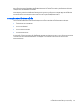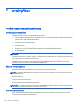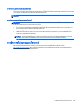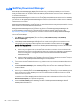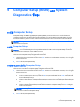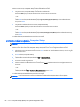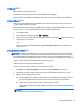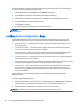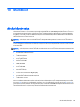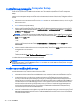HP Notebook Computers Reference Guide - Windows Vista and Windows 7
ขั้นตอนการติดตั้ง BIOS จะแตกตางกันไป ปฏิบัติตามคําแนะนําที่แสดงบนหนาจอหลังจากที่การดาวนโหลดเสร็จสมบูรณ
หากไมมีคําแนะนําปรากฏขึ้น ใหปฏิบัติตามขั้นตอนตอไปนี้:
1. เปด Windows Explorer โดยเลือก Start (เริ่ม) > Computer (คอมพิวเตอร)
2. ดับเบิลคลิกที่ชื่อฮารดไดรฟของคุณ โดยปกติแลวชื่อฮารดไดรฟคือ Local Disk
(C:)
3. เปดโฟลเดอรบนฮารดไดรฟของคุณซึ่งมีอัพเดตดังกลาว โดยใชพาธของฮารดไดรฟที่คุณบันทึกไวกอนหนานี้
4. ดับเบิลคลิกที่ไฟลที่มีนามสกุล .exe (เชน filename.exe)
การติดตั้ง BIOS จะเริ่มตนขึ้น
5. ทําการติดตั้งใหเสร็จสมบูรณ โดยปฏิบัติตามคําแนะนําที่ปรากฏบนหนาจอ
หมายเหตุ: หลังจากที่ขอความบนหนาจอรายงานวาการติดตั้งเสร็จสมบูรณ คุณจะสามารถลบไฟลที่ถูกดาวนโหลดออกจาก
ฮารดไดรฟ
ของคุณ
การใชงาน System Diagnostics ขั้นสูง
System Diagnostics ขั้นสูงทําใหคุณสามารถเรียกใชการทดสอบเพื่อการวินิจฉัยสําหรับตรวจสอบวาฮารดแวรของ
คอมพิวเตอรทํางานไดอยางสมบูรณหรือไม การทดสอบเพื่อการวินิจฉัยตอไปนี้มีอยูใน System Diagnostics ขั้นสูง
●
ทดสอบการเริ่มทํางาน — การทดสอบนี้จะวิเคราะหสวนประกอบหลักตางๆ ของคอมพิวเตอรที่จําเปนสําหรับการเริ่ม
ทํางานของคอมพิวเตอร
●
การทดสอบการเรียกใชงาน — การทดสอบนี้จะทดสอบการเริ่มทํางานอีกครั้งแลวตรวจสอบปญหาที่อาจเกิ
ดขึ้นใน
ระหวางการเริ่มทํางานที่การทดสอบการเริ่มทํางานตรวจสอบไมพบ
● การทดสอบฮารดดิสก — การทดสอบนี้จะวิเคราะหสภาพของฮารดไดรฟ แลวตรวจสอบขอมูลทั้งหมดในทุกสวนของ
ฮารดไดรฟ หากการทดสอบตรวจพบสวนที่เสียหาย การทดสอบจะพยายามยายขอมูลไปยังสวนที่ยังดีอยู
● การทดสอบหนวยความจํา — การทดสอบนี้จะวิเคราะหการทํางานของอุปกรณหนวยความจํา หากมีการรายงานขอผิด
พลาด ใหเปลี่ยนอุปกรณหนวยความจําใหมทันที
● การทดสอบแบตเตอรี่—การทดสอบนี้จะวิเคราะหสภาพของแบตเตอรี่และปรั
บเทียบแบตเตอรี่หากจําเปน หากแบตเตอรี่
ไมผานการทดสอบ ใหติดตอฝายบริการลูกคาของ HP เพื่อรายงานปญหาและซื้อแบตเตอรี่สํารอง
● การปรับปรุงระบบ — กลุมการทดสอบเพิ่มเติมนี้จะตรวจสอบคอมพิวเตอรของคุณเพื่อใหแนใจวาสวนประกอบหลัก
ทํางานอยางถูกตอง การปรับปรุงระบบจะใชการทดสอบที่นานและครอบคลุมมากขึ้นบนอุปกรณหนวยความจํา
คุณลักษณะฮารดไดรฟ SMART พื้นผิวฮารดไดรฟ แบตเตอรี่ (และการปรับเทียบแบตเตอรี่) หนวยความจําวิดีโอ
และสถานะโมดูล
WLAN
คุณสามารถดูขอมูลระบบและบันทึกขอผิดพลาดไดในหนาตาง Advanced System Diagnostics (System
Diagnostics ขั้นสูง)
วิธีเริ่มใชงาน System Diagnostics ขั้นสูง
1. เปดเครื่องหรือรีสตารทคอมพิวเตอร ในขณะที่ขอความ “Press the ESC key for Startup Menu” (กดแปน ESC
เพื่อเขาสูเมนูเริ่มตน) ปรากฏขึ้นที่มุมซายลางของหนาจอ ให
กด esc เมื่อเมนูเริ่มตนปรากฏขึ้น ใหกด f2
2. คลิกการทดสอบเพื่อการวินิจฉัยที่คุณตองการเรียกใชงาน แลวทําตามคําแนะนําบนหนาจอ
หมายเหตุ: หากคุณตองการหยุดการทดสอบเพื่อการวินิจฉัยขณะที่การทดสอบกําลังทํางาน ใหกด esc
68 บท 9 Computer Setup (BIOS) และ System Diagnostics ขั้นสูง